L'app ButterflyCount ti consente di registrare la tua visita al transetto direttamente sul tuo telefono. Se il tuo BMS sta registrando i dati direttamente su eBMS, puoi utilizzare questa app per registrare la tua visita al transetto. Per questo, devi prima avere un account eBMS e avere i tuoi transetti sul tuo account. Se è corretto, puoi vedere il tuo transetto sotto l'opzione transetto eBMS sull'app.
In caso di mancanza di un nuovo transetto, provare ad aggiornare l'elenco dei transetti. Inoltre, puoi scaricare i dati del tuo transetto nella pagina Il mio downloads e vedere tutte le tue visite su questo sito Web I miei campioni o I miei percosi. Divertiti a contare le farfalle con ButterflyCount!
Il mio download
I miei campioni
Guarda i video sulla playlist di BCE Youtube per conoscere più velocemente questa opzione di monitoraggio!
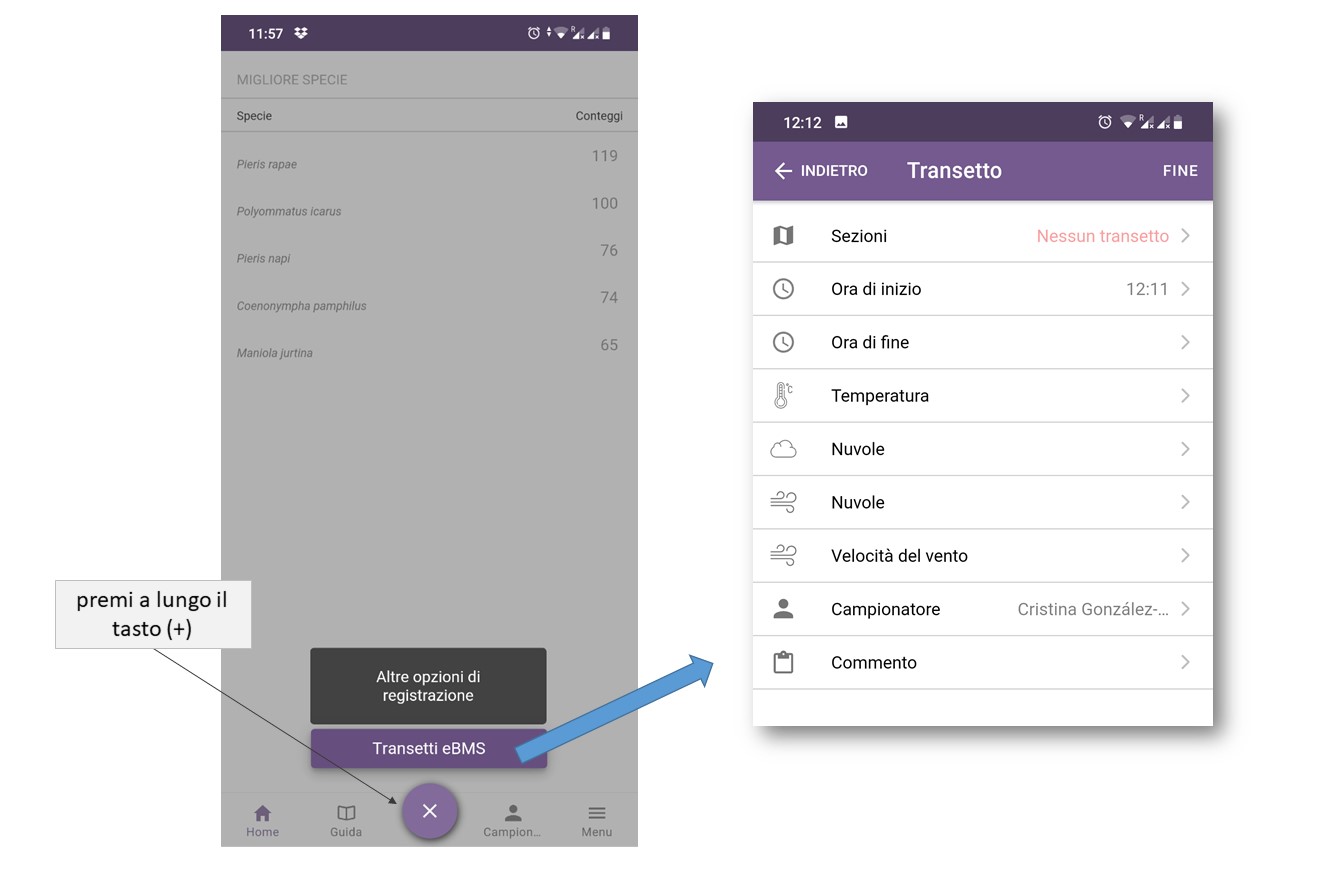
Inizia un transetto eBMS
Se fai parte di uno schema di monitoraggio delle farfalle con un transetto sul sito eBMS, puoi registrare il tuo campionamento con l'app ButterflyCount.
Prima di tutto, ti devi loggare con il tuo account eBMS, per consentire di mettere in relazione il tuo account con l'app e caricare lì tutti i tuoi transetti.
Secondo, nella pagina principale dell’app ButterflyCount premi a lungo il tasto (+) in basso a metà dello schermo per iniziare un transetto eBMS (figura). Se fai un click normale entrerai nella modalità conteggio a tempo. Fai attenzione premi a lungo il pulsante (+) per selezionare il transetto eBMS.
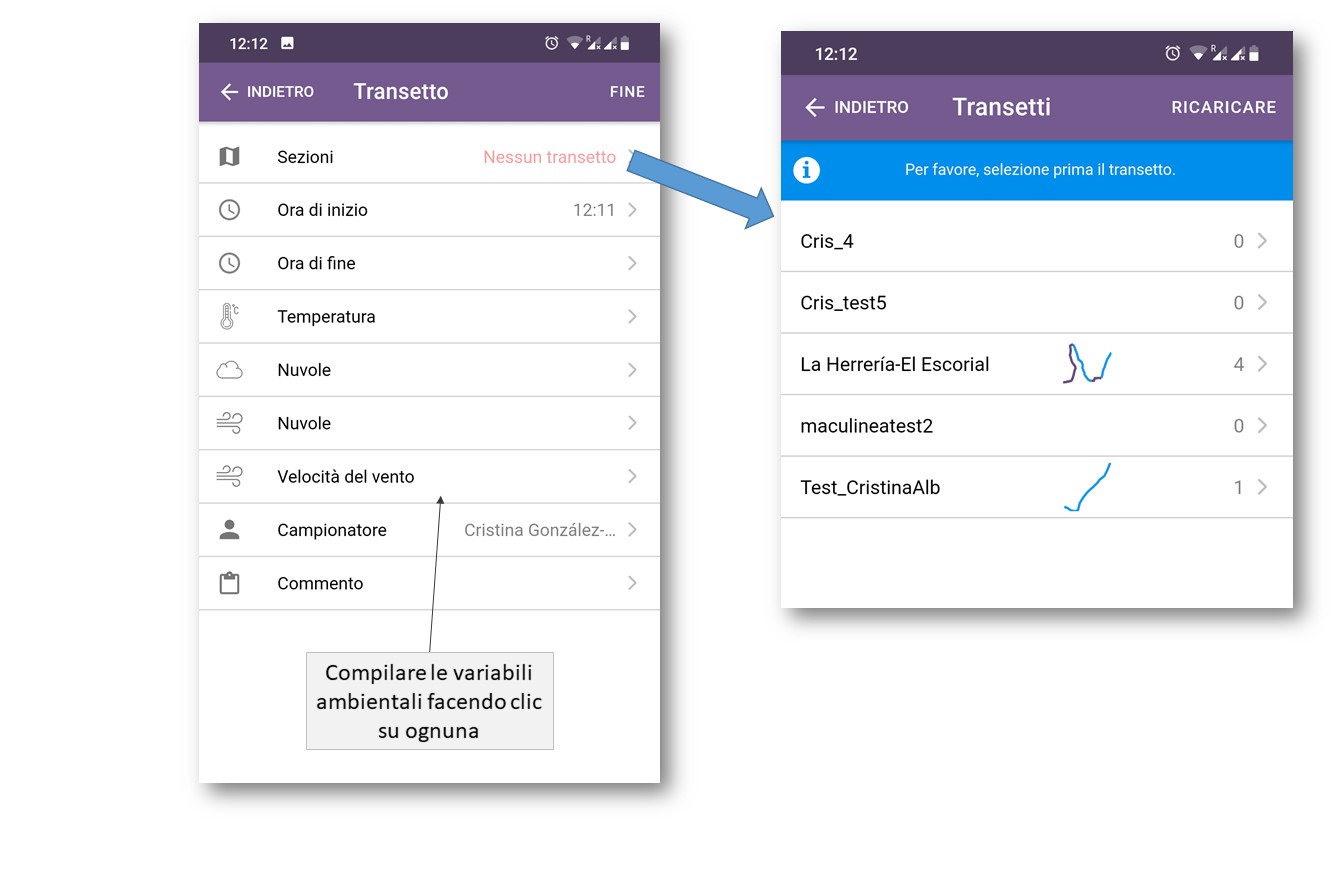
Step 1. Compila le variabili ambientali e seleziona il transetto
Apparirà una nuova finestra con diverse sezioni da riempire. Primo, compila le variabili ambientali come temperatura, velocità del vento/direzione e presenza di nuvole. L’orario di inizio si compila automaticamente e il nome del campionatore è di default il tuo nome, ma puoi cambiarlo.
Poi seleziona il transetto che stai per campionare. Clicca su “Sezioni”, aprirai una nuova finestra con i tuoi transetti caricati (sempre che tu sia loggato). Seleziona il transetto che vuoi campionare e premi la prima sezione per iniziare ad aggiungere le specie di farfalle.
** Importante: se selezioni erroneamente un transetto, non puoi tornare indietro e selezionarne un altro. Devi rimuovere questo transetto e iniziare un nuovo campionamento selezionando nuovamente il transetto che vuoi campionare.
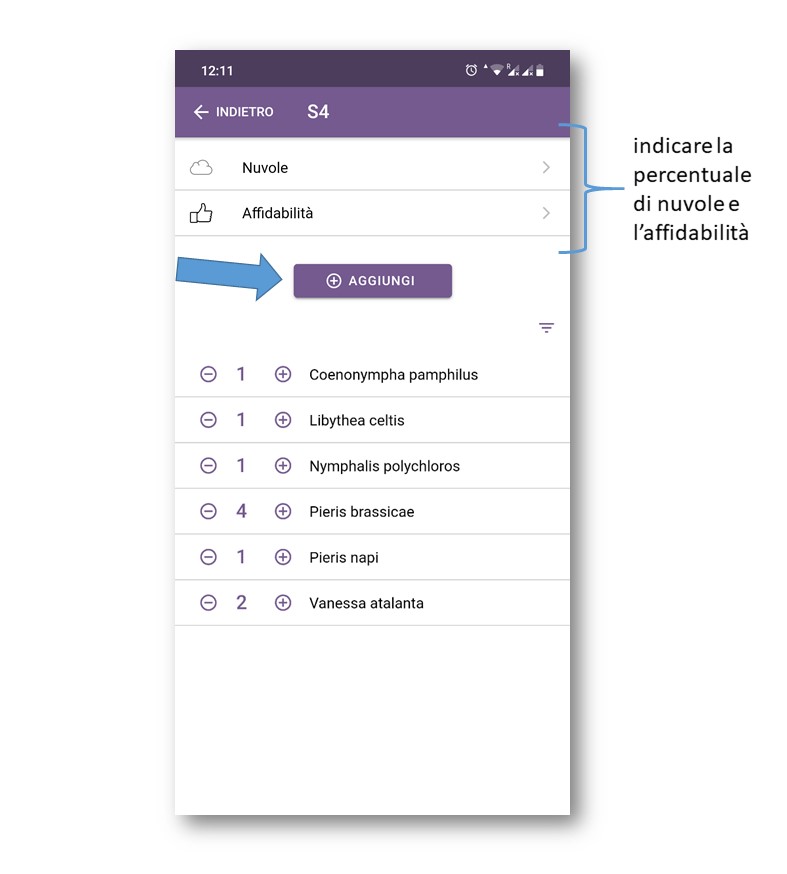
Step 2. Costruire una lista di farfalle avvistate e il conteggio di individui per ogni specie nelle diverse sezioni
Occorre compilare il tuo campionamento, come fai solitamente, per sezioni. Per ogni sezione, hai la possibilità di indicare la percentuale di nuvole e l’affidabilità della tua osservazione. Per aggiungere le farfalle osservate, schiaccia sul pulsante “Aggiungi” (vedi lo screenshot sotto).
Puoi cercare qualsiasi farfalla nell’elenco europeo. Per minimizzare la digitazione abbiamo impostato varie scorciatoie per trovare il nome corretto. Due delle vie più efficaci per trovare il nome delle specie sono:
- Digitare solo la seconda parola del nome scientifico (epiteto specifico) ad esempio “tithonus” per trovare Pyronia tithonus
- Aggiungere le prime due lettere del genere, spazio, le prime due lettere dell’epiteto specifico (ad esempio “po am” restringe rapidamente l’elenco a Polyommatus amandus)
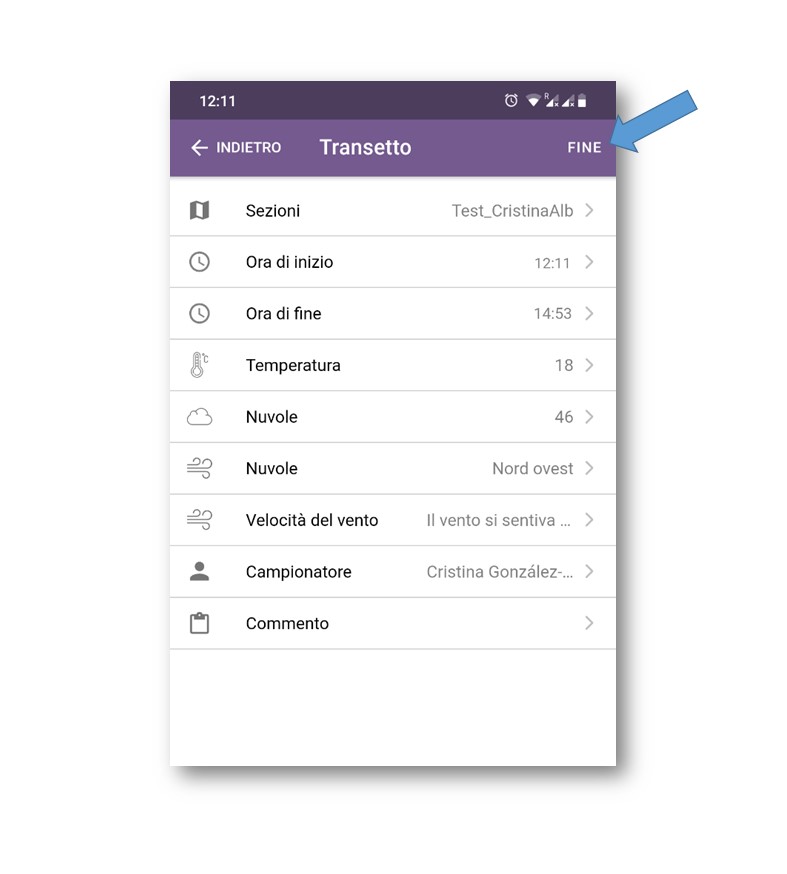
Quando inizi a digitare il nome, apparirà una lista di suggerimenti e puoi selezionare la specie corretta. Aggiungi altre specie nello stesso modo. Se una specie è già stata aggiunta nella tua lista, questa non apparirà più tra i suggerimenti.
Dopo aver terminato la prima sezione, puoi tornare indietro e selezionare la seconda sezione e inserire le specie avvistate. Continua a compilare tutte le altre sezioni del tuo transetto. Puoi cliccare sul tasto “Fine” in alto a destra dello schermo per terminare il campionamento (automaticamente sarà aggiunto l’orario di fine).
Puoi controllare la lista delle specie per sezioni e modificare alcune variabili del tuo transetto.
Step 3. Inviare il tuo campionamento
I tuoi campionamenti saranno visibili come “In attesa” nella sezione Campionamenti, questo significa che non è ancora stato inviato al database centrale. Puoi vedere i tuoi monitoraggi selezionando sul campionamento che per titolo mostra la data del campionamento e il numero di specie. Puoi cambiare ogni dettaglio del transetto, ma anche aggiungere specie (ad es. dopo aver confermato l’identificazione).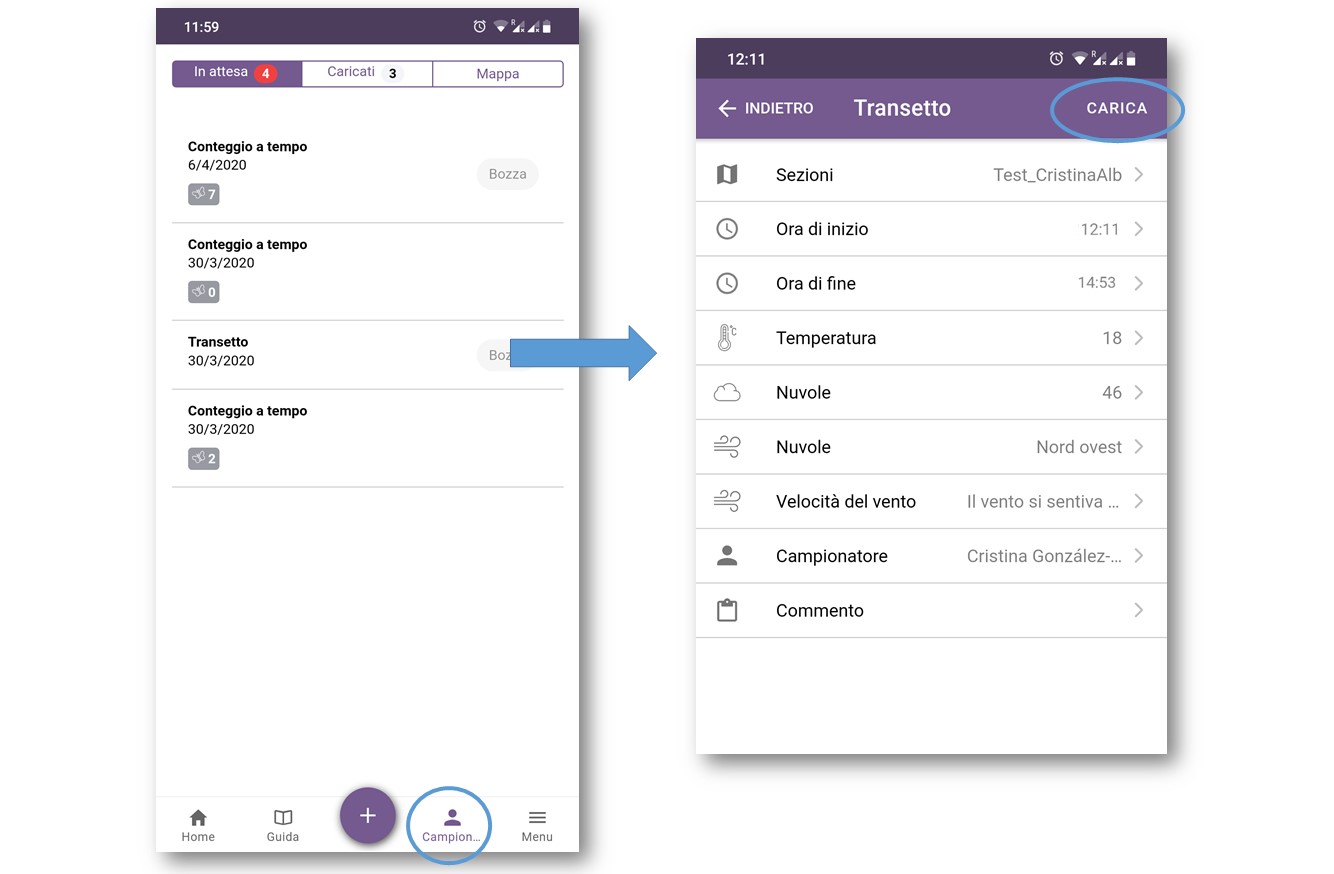
Quando sei soddisfatto del tuo campionamento, seleziona il pulsante ‘Carica’ in alto a destra dello schermo.
Una volta caricato il campionamento non può più essere modificato con l’app, tuttavia ulteriori modifiche possono essere effettuate attraverso il sito web. Puoi vedere normalmente i tuoi campionamenti nel tuo account eBMS, vai su I miei dati-> I miei percorsi per vedere il campionamento.
Ti raccomandiamo fortemente di caricare il tuo transetto al più presto possibile, i tuoi avvistamenti saranno più al sicuro nel database centrale a cui viene regolarmente eseguito un back up; la memoria del telefono può essere inaffidabile.
**importante: se fai un transetto senza osservare alcuna farfalla, è molto importante che tu invii ugualmente il campionamento. Lo zero è comunque un dato
